创建Web站点、虚拟目录和FTP站点
第4节 创建Web站点和虚拟主机

7.4 创建Web站点和虚拟主机▪IIS 5.0安装完成以后,就可以根据需要创建网站了。
缺省情况下,系统已经建立了一个默认的Web站点,可以直接使用IP地址来访问。
还可以通过修改默认的Web站点的属性来满足用户的不同需要。
通常可在一台计算机上建立多个自己的Web站点,即虚拟主机技术。
▪7.4.1 虚拟主机▪虚拟主机采用在同一台服务器上创建多个Web站点,为不同的机构提供Web服务,即将一个物理主机分割成多个逻辑上的虚拟主机来使用。
每一台虚拟主机都具有独立的域名和完整的Internet/Intranet服务功能,虚拟主机之间彼此完全独立,可由用户通过FTP软件来自行管理。
▪IIS 5.0采用分配不同TCP端口、IP地址和主机头名的方式来维护不同的Web站点。
由于每个Web站点都有由IP地址、主机头名和端口号3个部分组成的惟一标识,用来接收和响应来自客户端的请求。
所以,通过更改标识中的任何一个部分,都可在一台计算机上产生不同的Web站点。
以达到管理和维护多个站点的目的。
由此可见,虚拟主机的关键就在于为Web站点分配不同的标识信息。
▪7.4.2 利用一个IP地址和不同的端口创建多个Web站点▪在网络中,一般的Web站点的默认端口号(指TCP端口号)是80 ,通常情况下不需再指明。
当两个Web站点使用了相同的域名时,为了防止服务发生冲突,则须指明具体的端口号,以便于区别同一服务器上的不同Web站点资源。
▪另外,访问某些特殊的Web站点(非80端口)时必须指明具体的端口号,因为此时IIS将不能使用默认的端口来访问特殊站点上的资源。
方法是在浏览器地址栏中必须输入“http://域名:端口号”的格式。
使用不同端口号创建多个站点的操作步骤如下:▪1)启动Internet服务管理器。
打开如图7.8所示的窗口,在左边窗格中选择要操作的服务器,单击鼠标右键,从弹出的快捷菜单中执行“新建”|“Web站点”命令,启动“Web站点创建向导”。
实验九 WEB虚拟目录创建及FTP服务的配置

实验九 WEB虚拟目录创建及FTP服务的配置【实验目的】1)1)了解虚拟目录服务的作用。
2)2)通过虚拟目录的创建,了解除了主目录外,还可以使用其他目录存放WEB页文件。
3)3)掌握FTP服务的配置如端口、用户设置等以及如何应用FTP服务。
【实验环境】具备IIS的Windows 2000 Server计算机、局域网、Windows 2000 Server安装光盘。
【实验重点及难点】重点:1) 通过虚拟目录设置WEB服务2) 掌握FTP服务的设置方法,理解工作过程。
【实验内容】一、创建虚拟目录1、右键单击“默认Web站点”,单击“新建”、“虚拟目录”,出现“虚拟目录创建向导”对话框。
单击“下一步”,设置该站点的别名,如xxzx。
虚拟目录新建向导输入虚拟目录别名单击“下一步”,在目录路径下,可以输入本地目录,也可以输入\\servername\sharename UNC路径,但你必须具有访问别的机器的权限。
虚拟目录路径单击“下一步”,设置对虚拟目录的访问权限。
虚拟目录访问权限单击“下一步”,完成虚拟目录的创建。
完成虚拟目录创建二、FTP服务器的配置及使用打开“Internet信息服务”窗口,右键单击“默认FTP站点”,选择“属性”选项。
出现2对话框。
有五个选项卡。
FTP站点属性1、FTP站点TCP端口号默认是21,设置其他端口号,如24。
在连接栏,根据系统的容量和带宽,限制连接的数量。
一个下载窗口就是一个连接。
启用日志记录与WWW属性类似。
单击当前会话按钮,这里列出了连接到FTP服务器的所有用户、它们的IP地址和已经连接的次数。
2、安全帐号在FTP服务器上,通常有两种用户连接:匿名登录和用户登录。
匿名登录在Internet下非常普遍,使用的用户名是“anonymous”。
如果你的FTP公开,通过允许匿名登录。
用户登录方式,需要用合法的用户名和密码才能登录进去。
FTP站点安全帐号1、1、消息FTP的客户界面比较单一,但是我们可以设置个性化的界面。
实验7 配置WEB和FTP服务

实验7 使用IIS配置Web和FTP服务器7-1 使用IIS配置Web 服务器【实验目的】:使用IIS配置Web服务器【实验内容】:1.Web服务器的设置2.新建Web站点3.新建Web虚拟目录【实验原理及相关知识】:IIS(Internet Information Sever)是一个信息服务系统,主要是建立在服务器一方。
服务器接收从客户端发来的请求并处理它们的请求,而客户机的任务是提出与服务器的对话。
只有实现了客户机与服务器之间信息的交流与传递,Internet/Intranet的目标才可能实现。
Windows 2003集成了IIS6.0版,这是Windows 2003中最要的Web技术,同时也使得它成为一个功能强大的Internet/Intranet Web应用服务器。
IIS6.0版包括了Web服务器、FTP服务器、SMTP(电子邮件)服务和NNTP(新闻组)服务。
Web服务器是IIS提供的非常有用的服务,用户可以使用浏览器来查看Web站点网页内容。
Web服务器在TCP端口号80上监听客户的需求,使用HTTP协议(Hyper Text Transfer Protocol,超文本传输协议)传输网页内容。
【实验过程及主要步骤】在该实验中,具体实现在本机上通过IIS 6.0建立WEB服务器,然后通过其它的PC访问进行访问,看和在本机上访问有何区别,试验中用到的拓扑图如下:图7-1实验拓扑图一、WEB服务器的安装:1、服务器安装的条件:具有固定的IP地址,配置网关和DNS服务器地址。
WEB客户端能连通WEB服务器(Ping通),能访问DNS服务器进行域名解析。
2、IIS 的安装:步骤一,运行“控制面板”中的“添加或删除程序”,点击“添加/删除Windows组件”按钮。
在出现的如图7-2的组件安装向导中,选择“应用程序服务器”,单击“详细信息”。
图7-2 安装向导对话框步骤二,在出现如图7-3 序服务器组件中,选择“Internet信息服务(IIS)”,单击“详细信息”。
Web和FTP服务的配置

Web和FTP服务的配置实验目的:掌握利用IIS实现FTP服务和WWW服务的基本配置了解常见FTP命令的使用了解WEB站点的管理实验准备:IIS (Internet Information Server):IIS是个大的软件包,它包括WWW、FTP等互联网通信的其它文件。
FTP:文件传输协议(File Transfer Protocol FTP)是用于在TCP/IP网络上两台计算机间进行文件传输的协议,位于因特网协议堆栈的应用层,它是最早用于因特网上的协议之一。
FTP允许在两个异构体系(即两台计算机具有不同的操作系统)之间进行ASCII码或EBCDIC码(扩充的二进制码十进制转换)字符集的传输。
FTP的工作模式FTP使用客户机/服务器模式,一台计算机作为FTP客户而另一台计算机作为FTP服务器,使用TCP 作为其在两者之间进行通信与数据交换的传输协议。
首先FTP客户打开一个控制连接与服务器相连,该连接在整个会话期间一直存在。
每当请求文件传输时,服务器形成一个独立的数据连接,两个连接使用不同的协议端口号,这样控制连接能够在传输时被使用(例如客户发送请求终止传输)。
FTP的使用方法:①使用命令交互方式。
当用户交互使用FTP时,FTP发出一个提示,用户输入一条命令,FTP执行该命令并发出下一提示。
FTP允许文件沿任意方向传输,即文件可以上传与下载。
FTP有两种文件传输类型:文本方式与二进制方式,用户必须选择一种传输类型。
若远程计算机文件所使用的字符集是ASCII,则用户可以用ascii命令来指定文本方式传输;所有非文本文件,例如,声音剪辑或者图像等都必须用二进制方式传输,用户输入binary命令可将FTP置成二进制模式。
在命令提示符下,输入“FTP”并回车,进入FTP命令交互方式。
常见的命令,如help、open、ascii、binary、ls、cd、get、put、close和quit。
请利用help查看这些命令的作用和使用方法。
WEB、FTP、MAIL服务器的架设
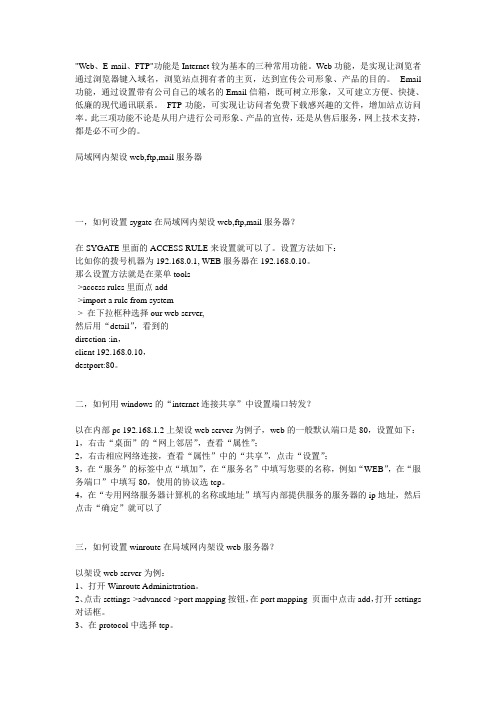
"Web、E-mail、FTP"功能是Internet较为基本的三种常用功能。
Web功能,是实现让浏览者通过浏览器键入域名,浏览站点拥有者的主页,达到宣传公司形象、产品的目的。
Email 功能,通过设置带有公司自己的域名的Email信箱,既可树立形象,又可建立方便、快捷、低廉的现代通讯联系。
FTP功能,可实现让访问者免费下载感兴趣的文件,增加站点访问率。
此三项功能不论是从用户进行公司形象、产品的宣传,还是从售后服务,网上技术支持,都是必不可少的。
局域网内架设web,ftp,mail服务器一,如何设置sygate在局域网内架设web,ftp,mail服务器?在SYGATE里面的ACCESS RULE来设置就可以了。
设置方法如下:比如你的拨号机器为192.168.0.1, WEB服务器在192.168.0.10。
那么设置方法就是在菜单tools->access rules里面点add->import a rule from system-> 在下拉框种选择our web server,然后用“detail”,看到的direction :in,client 192.168.0.10,destport:80。
二,如何用windows的“internet连接共享”中设置端口转发?以在内部pc 192.168.1.2上架设web server为例子,web的一般默认端口是80,设置如下:1,右击“桌面”的“网上邻居”,查看“属性”;2,右击相应网络连接,查看“属性”中的“共享”,点击“设置”;3,在“服务”的标签中点“填加”,在“服务名”中填写您要的名称,例如“WEB”,在“服务端口”中填写80,使用的协议选tcp。
4,在“专用网络服务器计算机的名称或地址”填写内部提供服务的服务器的ip地址,然后点击“确定”就可以了三,如何设置winroute在局域网内架设web服务器?以架设web server为例:1、打开Winroute Administration。
WEB服务和FTP服务的设置

实验八 WEB服务和FTP服务的设置实验目的1.掌握WEB站点的规划2.掌握默认WEB站点、管理WEB站点和添加新的WEB站点的设置和使用。
3.掌握FTP站点的规划4.掌握FTP站点的设置和使用。
WEB服务是Internet中最为重要的应用,它是实现信息发布、资料查询、数据处理、视频点播等诸多应用的基本平台。
WEB服务的实现采用客户/服务器模型,信息提供者称为服务器,信息的需要者或获取者称为客户。
作为服务器的计算机中安装有WEB服务器端程序(如Netscape iPlanet Web Server、Microsoft Internet Information Server等),并且保存有大量的公用信息,随时等待用户的访问。
作为客户机的计算机中则安装Web客户端程序,即Web浏览器(如Netscape Navigator、Microsoft Internet Explore等),可通过局域网络或Internet从Web服务器中浏览或获取所有信息。
IIS(Internet Information Server,互联网信息服务)是一种Web(网页)服务组件,其中包括Web服务器、FTP服务器、NNTP服务器和SMTP服务器,分别用于网页浏览、文件传输、新闻服务和邮件发送等方面。
实验步骤实验一设置WEB服务一、规划组内计算机的域名,例如 、、等,并在A计算机上安装DNS服务器,做好域名解析。
二、在计算机上安装IIS进入“控制面板”,依次选“添加/删除程序→添加/删除Windows组件”,选定“Internet 信息服务(IIS)”,然后点击“详细信息”,在出现的窗口中选择要添加的服务(Web、FTP、NNTP和SMTP等)。
在单击“下一步”完成安装。
三、建立第一个Web站点进入“开始→程序→管理工具→Internet服务管理器”以打开IIS管理器,对于有“已停止”字样的服务,均在其上单击右键,选“启动”来开启。
网站建设新建web站点、ftp站点

实验报告(一)
课程网站建设实验名称新建web站点、ftp站点第 1 页
专业__10信管_____ 班级__二班_ __ 学号___1030050229______ 姓名陈维栋
实验日期: 2013 年 5 月 10 日报告退发 (订正、重做)
一、实验目的
新建web站点`ftp站点
二、实验内容
(描述实验任务)
具体要求
(1)新建web站点,定义网站路径到c:\web,定义虚拟目录d:\abc,设置主页文件def.htm,查看日志文件。
(2)新建ftp站点,站点1:具有匿名读取权限;站点2:具有写入匿名权限;站:3:创建ftp用户,只有该用户写权限,匿名不可访问;站点4:定义用户的隔离访问权限及文件夹。
三、实验环境
(描述实验的软件、硬件环境)例如:
1. Windows 操作系统,VMWare +Red Hat Enterprise Linux 5;
四、实验步骤
(描述实验步骤及中间的结果或现象。
在实验中做了什么事情,怎么做的,发生的现象和中间结果)
(1)新建web站点,定义网站路径到c:\web,定义虚拟目录d:\abc,设置主页文件def.htm,查看日志文件。
ftp用户,只有该用户写权限,匿名不可访问;站点4:定义用户的隔离访问权限及文件夹。
五、实验结果与讨论
(描述最终得到的结果,并进行分析说明,可能的误差原因)对web 站点,和ftp站点有一个更详细的了解。
六、总结
(说明实验过程中遇到的问题及解决办法;新发现或个人的收获;未解决/需进一步研讨的问题或建议新实验方法等)
过程要一步一步,脚踏实地的做,才能坐的好,不能心急。
dreamweaver建立站点的基本步骤

dreamweaver建立站点的基本步骤Dreamweaver是一款非常流行的网页设计软件,它可以帮助用户快速地建立一个网站。
在使用Dreamweaver建立站点之前,需要了解一些基本的步骤。
下面将详细介绍Dreamweaver建立站点的基本步骤。
一、新建一个站点1. 打开Dreamweaver软件并选择“文件”菜单中的“新建”选项。
2. 在弹出的窗口中选择“站点”选项,并点击“下一步”。
3. 在下一个窗口中填写站点名称、本地文件夹位置和默认文件夹等信息,并点击“下一步”。
4. 在接下来的窗口中选择所使用的服务器技术和服务器类型,并填写相关信息,然后点击“测试连接”按钮进行测试。
5. 如果连接测试成功,则点击“下一步”,否则需要重新检查填写的信息是否正确。
6. 最后在确认窗口中检查所有设置是否正确,并点击“完成”按钮完成新建站点操作。
二、创建网页1. 在Dreamweaver软件中选择“文件”菜单中的“新建”选项。
2. 在弹出的窗口中选择所需的网页类型和模板,并点击“创建”。
3. 在新打开的网页编辑界面中进行编辑和设计,可以添加文本、图片、链接等内容,并设置样式和布局。
4. 完成编辑后保存网页并命名为相应名称,保存位置应与站点文件夹相同。
三、上传网页1. 在Dreamweaver软件中选择“站点”菜单中的“管理站点”选项。
2. 在弹出的窗口中选择所需的站点,并点击“编辑”。
3. 在接下来的窗口中选择“高级”选项卡,并选择“本地/远程服务器”选项。
4. 填写FTP信息,包括FTP地址、用户名、密码等,并点击“测试连接”按钮进行测试。
5. 如果连接测试成功,则点击“保存”按钮保存FTP设置。
6. 在Dreamweaver软件中打开需要上传的网页文件,然后选择“文件”菜单中的“上传到远程服务器”选项进行上传操作。
7. 等待上传完成后,在浏览器中输入网站地址即可查看已经上传的网页内容。
四、其他注意事项1. Dreamweaver可以通过模板和样式表等功能来提高制作效率和设计质量。
- 1、下载文档前请自行甄别文档内容的完整性,平台不提供额外的编辑、内容补充、找答案等附加服务。
- 2、"仅部分预览"的文档,不可在线预览部分如存在完整性等问题,可反馈申请退款(可完整预览的文档不适用该条件!)。
- 3、如文档侵犯您的权益,请联系客服反馈,我们会尽快为您处理(人工客服工作时间:9:00-18:30)。
2.在“添加虚拟目录”对话框中输入相应的信息,然后点击“确定”按钮,虚拟目录的创建就完成了。
三、FTP站点的”。
2.在“添加FTP站点对话框”中填入相应的信息,设置完毕后,单击“完成”按钮,即可完成FTP站点的添加。
一、新Web站点的创建
1.右键单击“计算机”文件夹,选择“管理”。
2.单击“服务和应用程序”中的“Internet信息服务(IIS)管理器”。
3.右键单击“网站”中的“添加网站”。
4.在“添加网站”对话框中输入相应的信息,设置完毕后,点击“确定”按钮,至此一个新的Web站点建立完成。
二、Web站点虚拟目录的创建
